WinRAR压缩软件怎么生成文件目录 WinRAR生成文件目录方法
WinRAR压缩软件怎么生成文件目录呢?如果各位亲们还不了解的话,就来这里学习学习关于WinRAR生成文件目录方法吧,希望可以帮助到大家哦。
首先,在电脑上找到你需要生成目录的文件夹,并点击进入这个文件夹
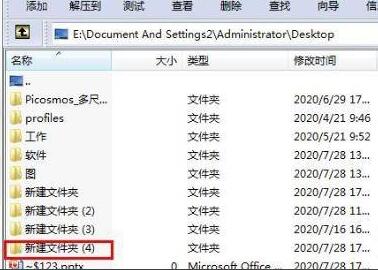
然后,全选文件夹里的文件
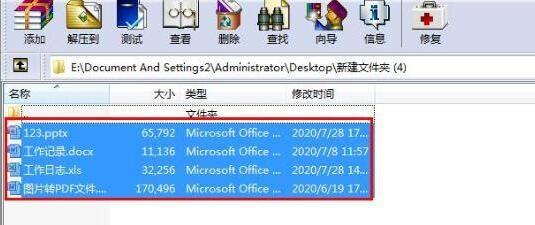
接着,点击WinRAR压缩软件的【工具】菜单,在下拉菜单中选择【生成报告】
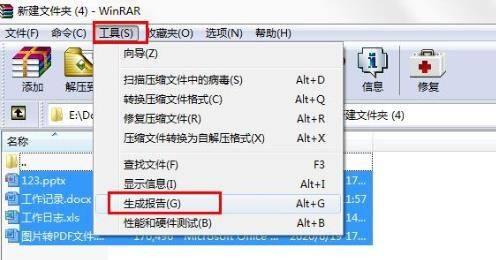
随后,在【生成报告】对话框中,根据自己的实际需要进行选择。一是生成的文件保存的位置,二是生成的文件格式,三是生成的文件内容。这些都可以根据自己的实际需要进行选择
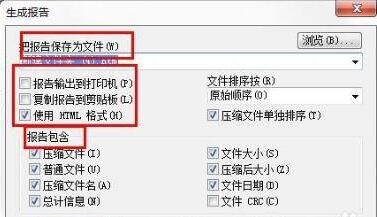
最后,打开HTML文件查看即可
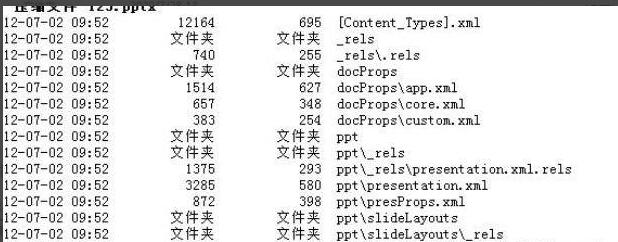
以上就是为各位分享的WinRAR生成文件目录方法,有需要的朋友赶快来看看本篇文章吧。
© 版权声明
文章版权归作者所有,未经允许请勿转载。
